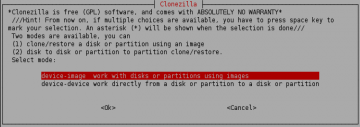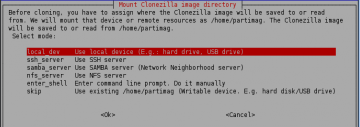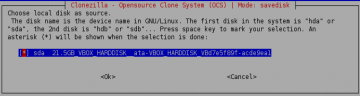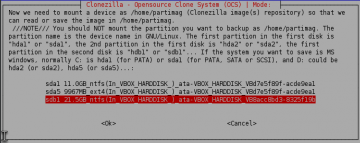Άσκηση 14 - Clonezilla - backup σκληρού δίσκου
Δοκιμασμένο σε Hiren's Boot CD 14.1, Parted Magic 6.6, Clonezilla 1.9.7-27, εκτύπωση σε firefox
ΕΙΣΑΓΩΓΗ
- Η εφαρμογή clonezilla δημιουργεί ακριβή αντίγραφα ασφαλείας (Backup) του σκληρού δίσκου μας.
- Σε περίπτωση προβλήματος επαναφέρει μόλις σε λίγα λεπτά, την εγκατάσταση του ΛΣ, τους drivers και τα προγράμματα, ακριβώς όπως ήταν όταν λάβαμε το backup.
- Αποθηκεύουμε το backup σε έναν usb εξωτερικό δίσκο (μπορούμε και αλλού π.χ. σε έναν δικτυακό φάκελο)
- Στο παράδειγμά μας θα χρησιμοποιήσουμε το Hirens Live CD, στο οποίο υπάρχει το parted magic Live CD. Το parted magic περιέχει το Clonezilla, μεταξύ άλλων χρήσιμων εργαλείων.
CLONEZILLA BACKUP
- ΕΚΚΙΝΗΣΗ HIRENS BOOT CD
- Θεωρούμε ότι έχουμε ρυθμίσει την εικονική μηχανή ή τον Υπολογιστή μας να εκκινεί πρώτα από το CDROM και έχουμε φορτώσει το Hiren's Boot CD.
- Εκκινούμε το Hirens boot cd και στην
1η οθόνηεπιλέγουμε το parted magic linux live cd - Περιμένουμε να ολοκληρωθεί η εκκίνηση και να μπούμε στο γραφικό περιβάλλον του Parted Magic
- ΔΗΜΙΟΥΡΓΙΑ ΦΑΚΕΛΟΥ backup στον εξωτερικό usb δίσκο
- Θεωρούμε ότι έχουμε ήδη δημιουργήσει έναν φάκελο backup στον εξωτερικό usb δίσκο όπου και θα αποθηκεύσουμε
- ΕΚΚΙΝΗΣΗ Clonezilla και επιλογή μέσου αποθήκευσης
- Στο γραφικό περιβάλλον του parted magic επιλέγουμε από το μενού
System Tools / Clonezillaγια να ξεκινήσουμε το Clonezilla - Αρχική οθόνη : Eπιλέγουμε
device-image. Αυτό σημαίνει ότι θα αποθηκεύσουμε όλο το περιεχόμενο του δίσκου σε ένα αρχείο ως μια εικόνα του. - Μέσο αποθήκευσης : Επιλέγουμε σε τι μέσο θα αποθηκεύσουμε. Εμείς εδώ χρησιμοποιούμε usb εξωτερικό δίσκο (ή 2ο εσωτερικό δίσκο) οπότε επιλέγουμε
local_dev(Θα μπορούσαμε να αποθηκεύσουμε π.χ. και σε δικτυακό φάκελο απομακρυσμένου ΗΥ) - Σύνδεση usb δίσκου : Η
επόμενη οθόνημας λέει να συνδέσουμε τον usb εξωτερικό δίσκο, αν δεν το έχουμε κάνει ήδη και μετά από 5 δευτερόλεπτα να πατήσουμε ENTER. Εμείς τον έχουμε ήδη συνδέσει, οπότε πατάμε απευθείας ENTER. - Επιλογή δίσκου προορισμού backup : Επιλέγουμε
δίσκο προορισμού, εκεί δηλαδή που θα αποθηκεύσουμε το backup μας. Εμείς εδώ επιλέγουμε τον εξωτερικό usb δίσκο, που όπως περιγράψαμε και προηγουμένως, συνήθως εμφανίζεται ως sdb1 (2ος δίσκος 1η κατάτμηση). Θα τον καταλάβουμε και από το μέγεθός του (π.χ. εδώ 21.5GB) - Φάκελος αποθήκευσης backup : Έχουμε φτιάξει ήδη έναν φάκελο backup οπότε
τον επιλέγουμε(αλλιώς θα επιλέγαμε/).
- ΡΥΘΜΙΣΕΙΣ BACKUP
- Βασικές Ρυθμίσεις (Beginner) : Επιλέγουμε τις Βασικές Ρυθμίσεις για Αρχαρίους δηλαδή
Beginner mode - Τρόπος backup : Επιλέγουμε
savediskγια να κρατήσουμε αντίγραφο ασφαλείας όλου του δίσκου. (Εάν δεν θέλαμε αντίγραφο όλου του δίσκου, αλλά αντίγραφο μόνο κάποιων κατατμήσεων - partitions, τότε θα επιλέγαμε saveparts. Π.χ αν έχουμε εγκατεστημένα Windows και Linux μαζί στον ίδιο δίσκο, και θέλουμε αντίγραφο ασφαλείας μόνο της κατάτμησης Windows.) - Ονομασία backup : Ορίζουμε ένα
όνομα για το backupμας ώστε να το ξεχωρίζουμε από τα υπόλοιπα. ΔΕΝ διαγράφουμε την ημερομηνία, αλλά προσθέτουμε με λατινικούς χαρακτήρες το όνομα που θέλουμε π.χ. 2012-04-01-13-mypc-full-backup. - Επιλογή δίσκου προέλευσης backup : Επιλέγουμε
δίσκο προέλευσης, δηλαδή τον δίσκο από τον οποίο θα πάρουμε το αντίγραφο ασφαλείας. Εάν θέλουμε backup από τον 1ο δίσκο επιλέγουμε sda. - Ελέγχος ότι το αρχείο backup είναι ok : Επιλέγουμε
Yes check the saved image, ώστε να ελέγξουμε μετά το backup ότι το αρχείο backup είναι εντάξει. (Θα καθυστερήσει λίγο παραπάνω αλλά είναι καλό να γίνει ο έλεγχος)
- ΕΚΚΙΝΗΣΗ BACKUP
- Επιβεβαίωση backup : Στην ερώτηση επιβεβαίωσης Are you sure you want to continue?
πατάμε y και ENTER - BACKUP : Το backup
έχει ξεκινήσει. Η διάρκεια του backup είναι λιγότερη από 15 λεπτά για 10GB δεδομένων.. - Ολοκλήρωση BACKUP : Η διαδικασία λήψης αντιγράφου ασφαλείας όλου του δίσκου
ολοκληρώθηκε με επιτυχία - Επανεκκίνηση ΗΥ : Στο γραφικό περιβάλλον του parted magic επιλέγουμε από το μενού
logout και στην συνέχεια reboot